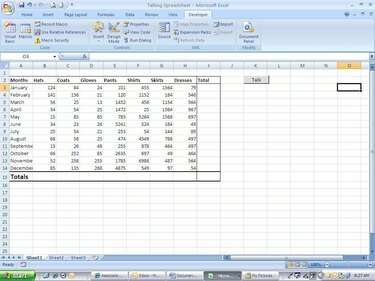
O Microsoft Excel é um poderoso aplicativo de planilha. Muitas pessoas perdem o verdadeiro poder do programa por não capitalizar tudo o que ele pode fazer. O Visual Basic for Applications (VBA) é uma plataforma de desenvolvimento de programação instalada com todos os aplicativos do Microsoft Office. Visual Basic é uma versão da antiga linguagem de programação Basic. Com o VBA, uma planilha simples do Microsoft Excel pode ser transformada em um aplicativo dinâmico que executa funções e procedimentos automaticamente. Neste artigo, adicionaremos um código simples a uma planilha do Excel 2007 para fazê-la falar. Este é o projeto perfeito para você se familiarizar com o ambiente VBA. Você precisará saber algo sobre programação antes de fazer este projeto.
Passo 1
Abra uma planilha. Você pode usar uma planilha que você tem atualmente em seu computador ou pode criar a planilha mostrada aqui. Se você estiver usando um pré-fabricado, certifique-se de que haja uma coluna de totais.
Vídeo do dia
Passo 2
Faça a guia Desenvolvedor aparecer na Faixa de Opções. Provavelmente, você não verá a guia Desenvolvedor ao abrir o Excel. Você precisará clicar no botão "Microsoft Office" na parte superior da tela e, em seguida, clicar em "Opções do Excel". Na tela Popular, escolha "Mostrar guia do desenvolvedor na faixa de opções" e clique em "OK" para fechar este formulário. Clique na guia "Desenvolvedor" quando estiver visível na tela do Excel.
etapa 3
Clique em “Visual Basic”. O Editor do Visual Basic aparecerá. Do lado direito, clique duas vezes na Planilha 1, pois é esta a planilha com a qual trabalharemos. Uma nova folha em branco é adicionada ao lado direito da tela.
Passo 4
Digite “Option Explicit” na parte superior da tela. Você deve fazer isso com todos os programas criados no VBA. Isso garante que você nomeie suas variáveis antes de atribuir dados a elas. Pense nas variáveis como pequenos recipientes que conterão informações. Eles são úteis quando as informações que você está usando mudam constantemente. Por exemplo, você precisa trabalhar com os totais de janeiro. Como esse valor muda de tempos em tempos, você o atribui a uma variável. Você sempre pode chamar essa variável, mesmo se não souber a quantidade exata de dados que ela contém.
Etapa 5
Digite a seguinte função: Function TalkIt (txtTotal) Application. Discurso. Fale (txtTotal) TalkIt = txtTotal Função final Esta é a função que controlará a conversa da planilha. O que fizemos foi usar o gerador de texto para fala embutido que vem com o Excel. A primeira linha da função declara a função ("Function"), dá a ela um nome ("TalkIt") e, a seguir, indica quais dados passaremos para ela ("txtTotal"). Agora que a função está definida, você deve referenciá-la e enviar os dados para que ela funcione.
Etapa 6
Volte para a planilha e adicione um botão. Na guia Desenvolvedor, clique em "Inserir" e pressione o botão (o primeiro ícone na parte superior. Desenhe o botão na planilha onde quiser. Uma nova janela aparece; nomeie o botão "cmd_Total" e clique em "OK". Você pode alterar o texto do botão clicando com o botão direito no botão e clicando em "Editar texto". Digitei "Talk" no meu texto.
Etapa 7
Volte para o Editor do Visual Basic para adicionar a última parte do código. Private Sub cmdTotal_Click () Dim intTotal As Integer 'declara uma nova variável para conter o texto Dim txtTotal As String intTotal = WorksheetFunction. Soma (células Range ("B3", "B14")) 'use a instrução If... else para controlar o valor da variável txtTotal If intTotal <2500 Then txtTotal = "Goal Not Reached" Else txtTotal = "Goal Reached" End If TalkIt (txtTotal) End Sub
O que o código acima significa é que quando o botão for clicado, o código verá se o total da coluna "Chapéus" na planilha é inferior a $ 2500. Se for, a voz sintetizada do Excel dirá "Meta não alcançada". Se o total for $ 2.500 ou mais, a voz falará "Meta atingida". É isso. Você acabou de criar seu primeiro programa no Microsoft Excel.
Dica
Aprenda mais funções e procedimentos do VBA fazendo um curso ou comprando um livro de instruções. Quanto mais você brincar com ele, mais familiarizado ficará com ele. Se o programa não funcionar, pode ser necessário alterar as configurações de segurança no Excel para ativar as macros. Você faz isso clicando em "Segurança de macro" na guia Desenvolvedor.




